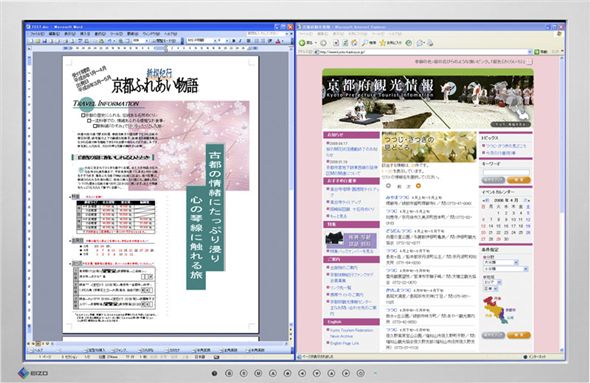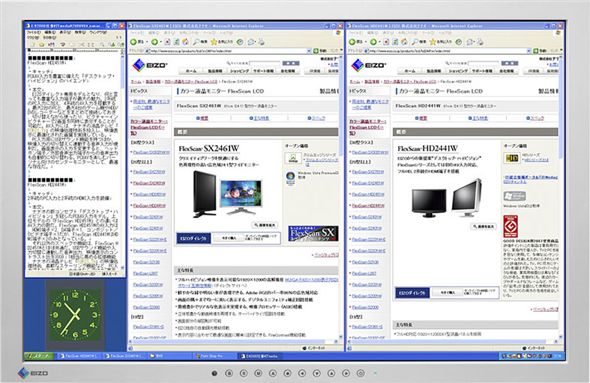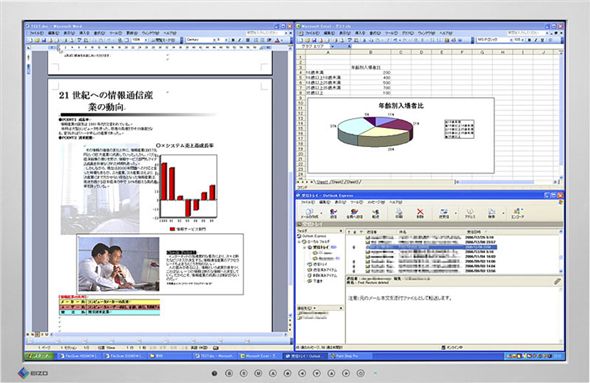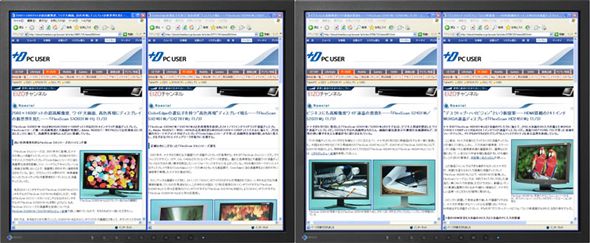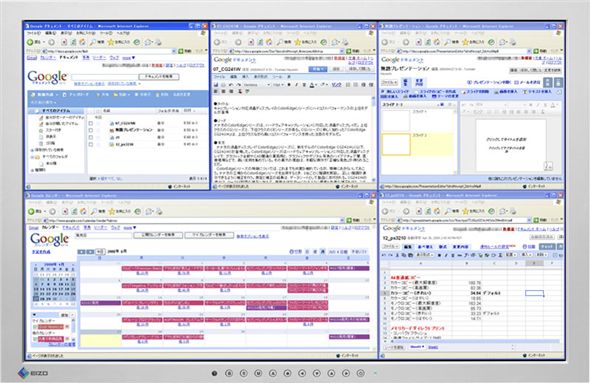液晶の画面を自分好みに“スライス”できる新感覚ソフト――「EIZO ScreenSlicer」:FlexScanユーザー向けに無料配布中!(2/4 ページ)
さまざまな作業が「EIZO ScreenSlicer」の活用で快適に
それでは、用途別にEIZO ScreenSlicerの活用例を紹介していこう。基本的には、同ソフトを使うことで、複数のウィンドウを同時に開いておくシーンや、開いておきたいシーンが快適になる。いくつかのアプリケーションを同時に起動し、並行していろいろな作業をする場合などで、威力を発揮してくれるはずだ。
Webページを見ながら文書作成(1)
Webページを見ながら、オフィススイートで文書を作成するといった作業は、多くのユーザーにとって当てはまるシーンだろう。写真の例は、単純に1920×1200ドット(WUXGA)のデスクトップ画面を左右に2分割し、Internet Explorerで情報を調べながら、Wordで文書を作成しているところだ。
「分割パターン設定」にあらかじめ登録されている「パターン1」を選択すれば、デスクトップ画面を正確に左右に2分割できる。このパターン1は、さまざまなシーンで便利に使える汎用性の高い分割パターンなので、最初に試してみてほしい。ワイド液晶ディスプレイとの相性も抜群だ。
WUXGAのデスクトップ画面では、Internet ExplorerとWordの各ウィンドウサイズが約960×1200ドットと縦長になり、一般的なWebページの閲覧やA4文書の作成がスムーズに行える。WUXGAの24.1インチワイド液晶ディスプレイであれば、画面を左右に2分割しても各分割エリアでA4文書を実寸表示できるため、A4用紙に出力する場合に文書の文字や図版のサイズなど、仕上がりをイメージしやすい。
Webページを見ながら文書作成(2)
今度はWUXGAのデスクトップ画面で2つのWebページを同時に表示しつつ、テキストエディタとアナログ時計のツールを配置してみた。筆者のようなライター業は企業のWebページで情報を参照しながら原稿を書くことが多いのだが、WUXGAの高解像度があれば、これだけの情報量を一度に表示してもまったく無理がなく、2つのWebページを見比べながらテキストエディタで文章を書く作業も苦にならない。
EIZO ScreenSlicerでは、ウィンドウの配置を1度記憶させてしまえば、以後は各ソフトを起動するだけで適所にウィンドウが美しく収まるため、作業開始からすぐに仕事に集中でき、筆が進む(ような気がする)。テキストエディタの下に大きな時計を表示したのは、締め切りに対して自分自身へプレッシャーをかけるためだが、これが心身にとって効果的かどうかは再考が必要かもしれない……。
なお、同時に参考にしたいWebページが3つ以上ある場合、Webページの表示エリアをさらに上下に分割し、4つのWebページを同時表示するのも有効だ。ただし、あまり欲張って画面を分割しすぎると、情報がかえって見づらくなってしまう場合もある。ディスプレイのサイズと解像度、表示したいウィンドウのバランスを考えたうえで、視認性の高い分割パターンを設定することが、EIZO ScreenSlicerの正しい使い方だと思う。
オフィスアプリケーションをまとめて表示
「分割パターン設定」に登録されている「パターン6」を選んで、WUXGAのデスクトップ画面を3分割したうえで、Word、Excel、Outlook Express(Outlook)の各ウィンドウを配置した。いずれもオフィス環境で使用頻度の高いアプリケーションだが、EIZO ScreenSlicerを使うことで、各ウィンドウをすき間なく配置して同時表示できる。
この3つのアプリケーションを仕事で1日中使っている友人がちょうど筆者のオフィスに来ていたので、この状態でPCを使ってもらったところ、WUXGAの広大なデスクトップ画面ときれいに区分けされたデスクトップ画面に少なからず驚いた様子だった。
その友人によれば、WordやExcelの画面の位置を入れ替えて使うことはあっても、Outlookの位置は固定だったそうだ。仕事はメールの処理が多く、メール送受信の合間を縫ってほかのアプリケーションで作業しているという。「複数のアプリケーションを画面全体に整然と配置できると、あたかも1つのアプリケーションの機能を使い分けているようで非常に便利だった」という感想が印象的だ。
複数のWebページを同時にチェック
今度は、1280×1024ドット(SXGA)表示のスクエア型液晶ディスプレイ2台でマルチディスプレイ環境を構築し、前述のパターン1(左右2分割)を両方のディスプレイに適用。4つのWebページを横一列で配置できるデスクトップ画面を作ってみた。こうした表示は、製品やサービスの比較、ショッピングサイトの価格チェックなどにもってこいの使い方だろう。
昨今はタブブラウザが普及し、1画面内でタブを切り替えて複数のWebページを閲覧するスタイルが一般化しているが、複数のWebページを同時に見比べたい場合には向いていない。複数のWebページを同時に見たい場面というのは意外と多いので、ケースバイケースで、タブブラウズと別ウィンドウ表示を使い分けると効果的だ。
Webアプリケーションをとことん使う
今や一般的なPCの作業は、そのほとんどを無料のWebアプリケーションで済ませられる時代となった。特にGoogleが提供するWebアプリケーションを日常的に利用しているユーザーは多いだろう。その中でも、Gmail、Googleカレンダー、Googleリーダー、Googleドキュメントなどは人気が高い。
写真の例では、WUXGAの画面を5分割し、Googleドキュメントのデータ管理/文書/スプレッドシート/プレゼンテーション、Googleカレンダーを配置してみた。どれも筆者がモバイル環境でよく使うWebアプリケーション類だが、解像度が狭いモバイルノートPCでは各ウィンドウを同時に表示できず、作業効率に妥協が求められる。
やはり、機能が異なるアプリケーションやツール類は、ウィンドウ同士を重ねず、別ウィンドウで同時に表示したほうがはるかに使いやすい。WUXGAの高解像度環境があれば、5つのウィンドウ表示も楽々とこなせる。こうしたきれいなウィンドウ配置をすばやく再現できる点が、EIZO ScreenSlicerの大きなメリットだ。
Copyright © ITmedia, Inc. All Rights Reserved.
提供:株式会社ナナオ
アイティメディア営業企画/制作:ITmedia +D 編集部/掲載内容有効期限:2009年3月31日